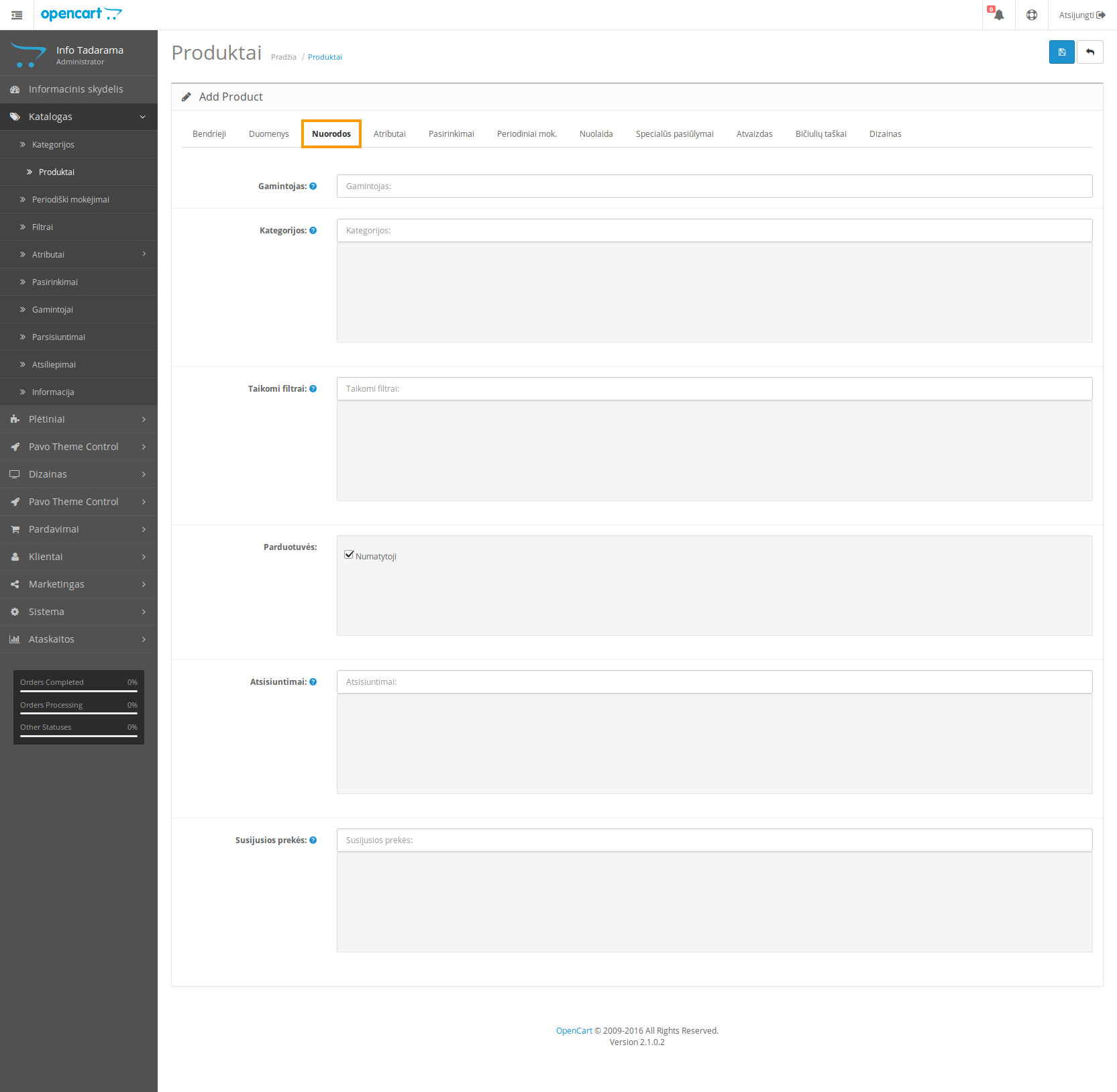Prisijunkite į administratoriaus aplinką https://www.jūsųparduotuvėsadresas.lt/admin/.
Eikite į Katalogas -> Produktai ir spauskite dešinėje viršuje esantį mygtuką Pridėti (taip kaip pavaizduota nuotraukoje rodyklė nr. 3)
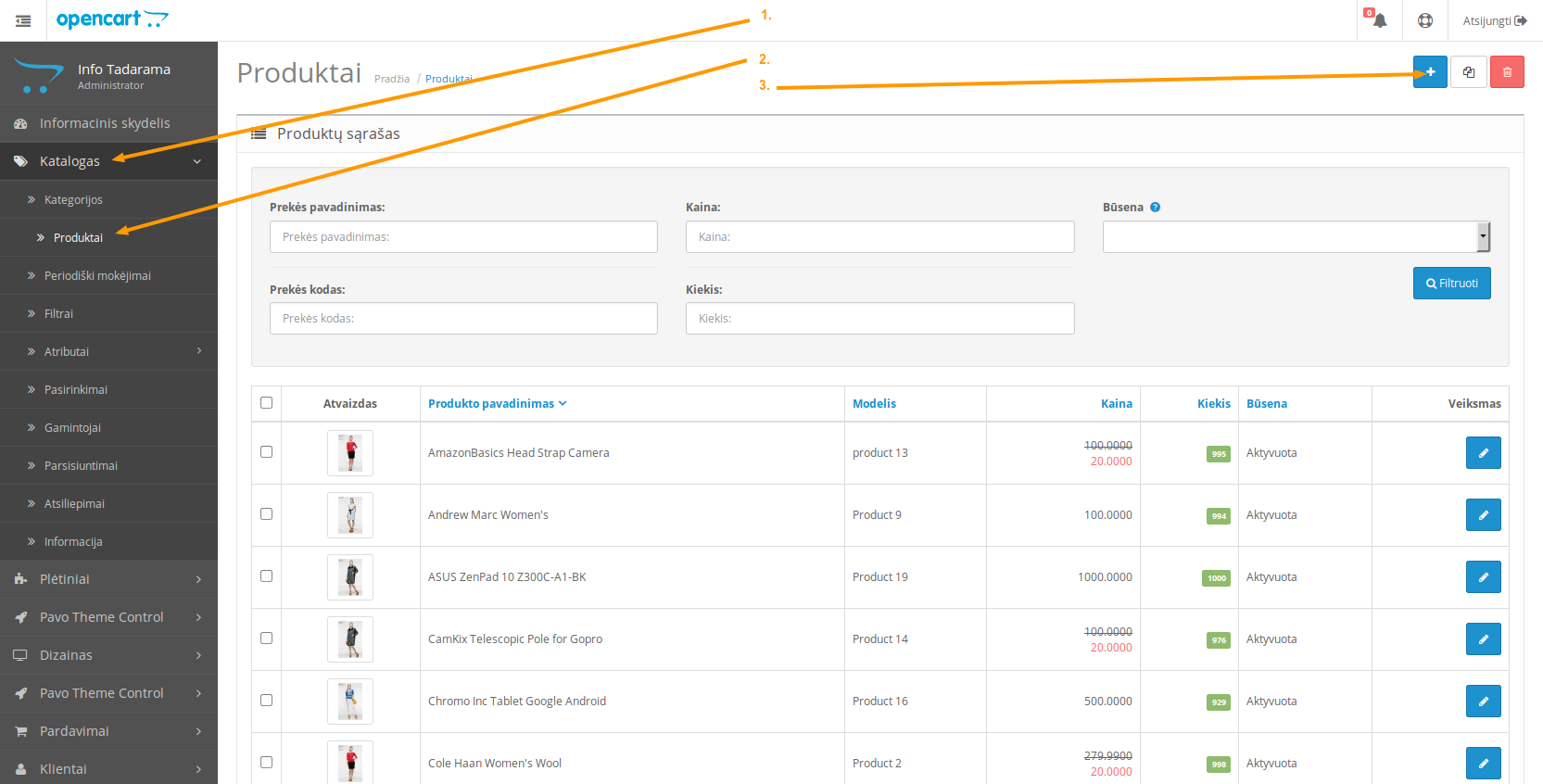
Kurdami ar redaguodami prekę TVS sistemoje visada darbą pradėkite nuo kortelės „Bendrieji„
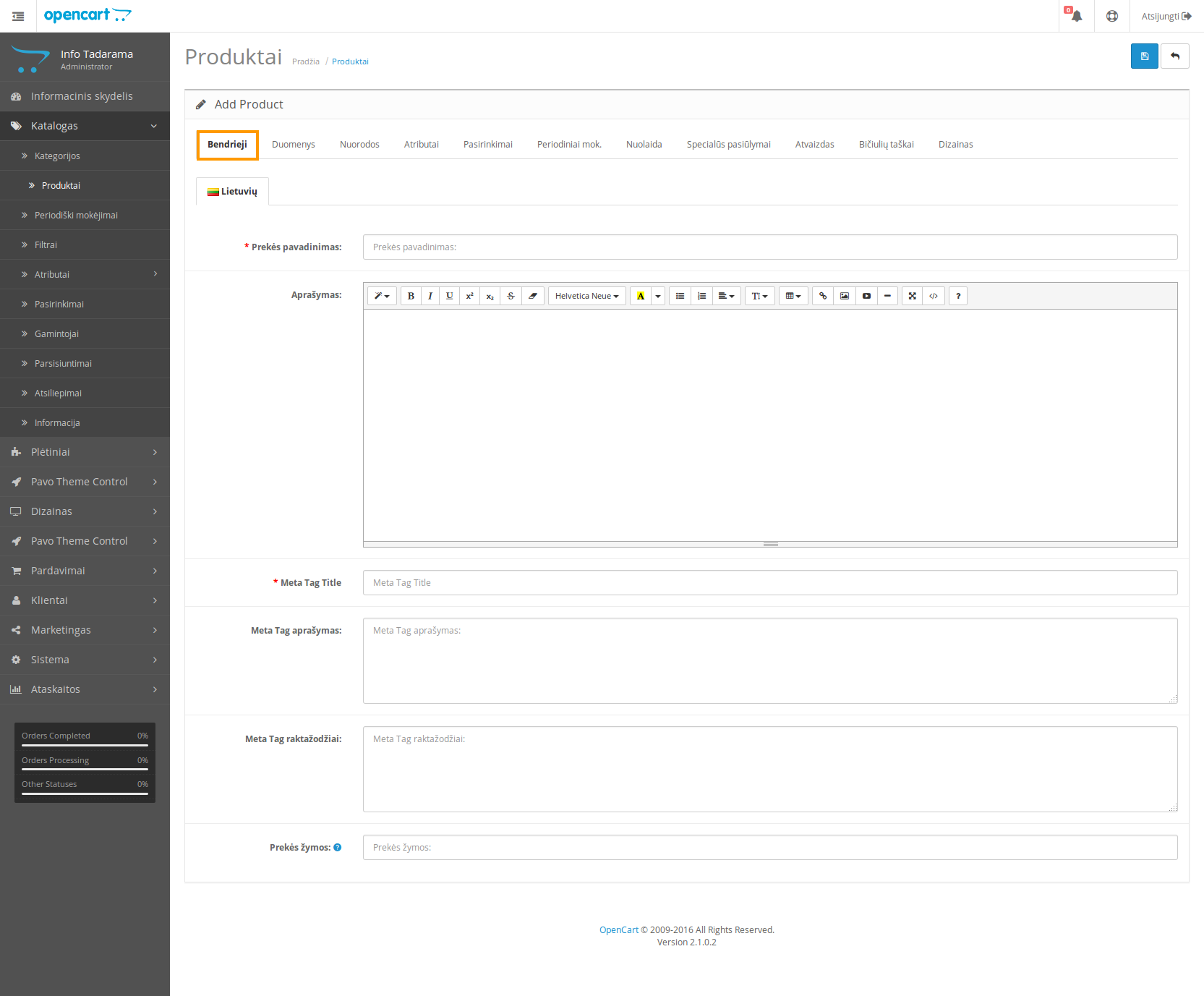
- Prekės pavadinimas: Įrašykite prekės pavadinimą
- Meta žymos antraštė (angl. meta tag title): labai svarbus tekstas, nes jis yra rodomas Google rezultatuose kaip pavadinimas ir turi labai didelę įtaką SEO ir sėkmingam Jūsų prekės suradimui internete.
- Meta žymos aprašymas (angl. meta tag description): kai stebite Google rezultatus ir apačioje skaitote pilku šriftu parašytą tekstą žinokite, kad būten jo turinys yra nurodomas čia. Pagal SEO tyrimus į laukelį turėtumėte suvesti tekstą susidedanti iš maždaug 300 simbolių.
- Meta žymos raktažodžiai (angl. meta tag keywords): žmonėms nerodomi, o tik paieškos sistemoms aktualūs raktažodžiai. Turi įtaką gerinant puslapio SEO rezultatus.
- Aprašymas: Detalus prekės ar paslaugos aprašymas. Tai teksto laukelis, kuris reikalauja kruopštumo ir kantrybės jį kuo detaliau užpildant. Rašydami jį galvokite, kad jį matote savo kliento akimis ir jam detaliai viską apie prekę ar paslaugą paaiškinate, kad jam daugiau nekiltų klausimų ir jis informacijos nebeieškotų pas Jūsų konkurentų. Be to detalus aprašymas padės iškelti prekės ar paslaugos puslapį į aukštesnę vietą google rezultatuose.
- Prekės žymos: pagrindiniai produkto raktažodžiai. Šį laukelį geriausiai yra palikti tuščią, nes jei turite ar samdote SEO generatorių naudojančius SEO specialistus, tuomet jis žymas automatiškai sugeneruos. Generatorius tiksliau ir geriau nei rankomis suves jas už Jus.
Kurdami ar redaguodami prekę tęsiame darbą kortelėje „Duomenys„
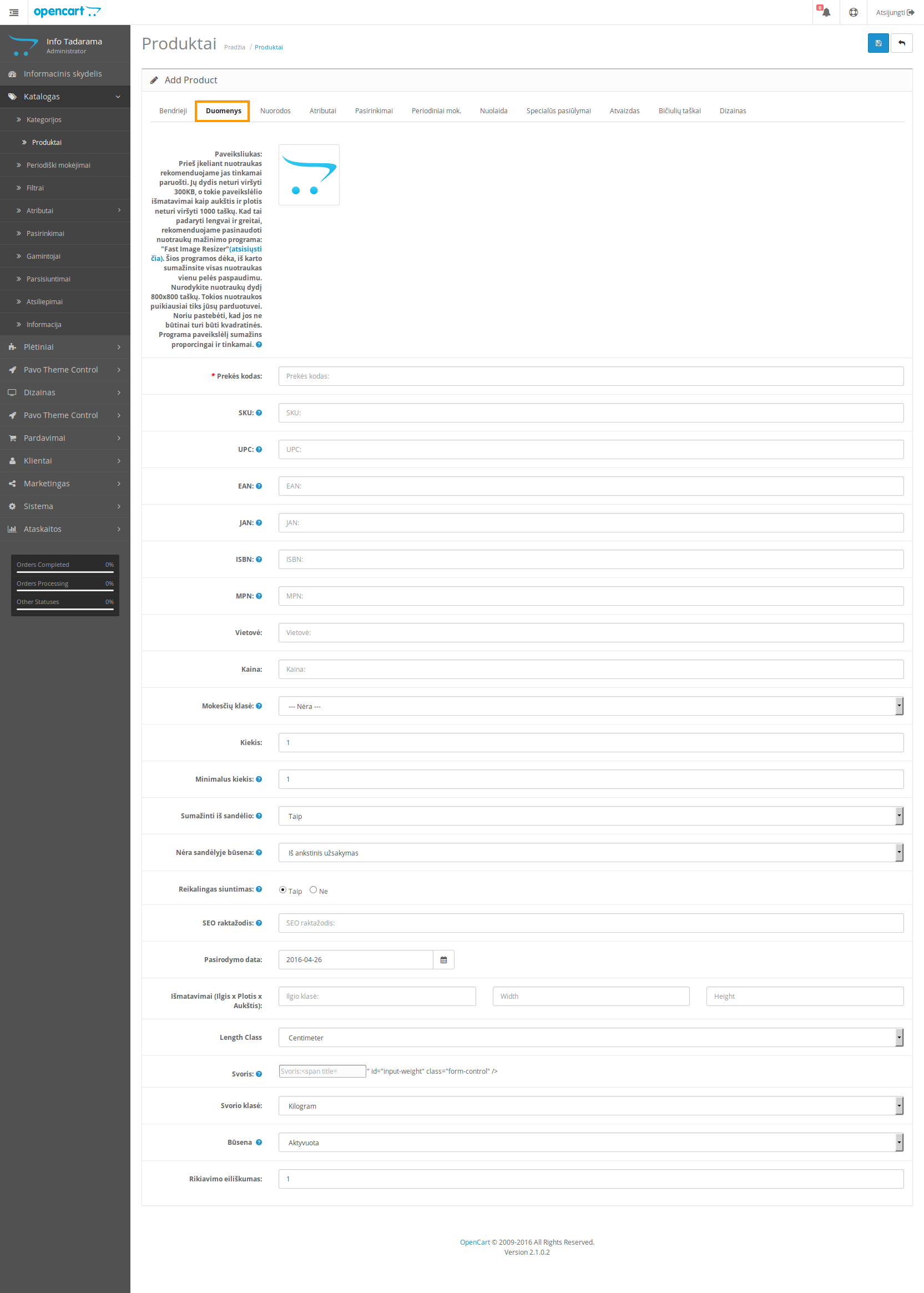
- Nuotrauka: Parinkite pagrindinę prekės nuotrauką
- Prekės kodas: Įrašykite prekės kodą, kuris bus pagrindinis prekės identifikatorius pagal, kurį galėsite tiksliai atpažinti prekę, kurią nupirko pirkėjas.
- SKU, UPC, EAN, JAN, ISBN, MPN, Vietovė: Šiuos langelius palikite tuščius.
- Kaina: Įrašykite prekės kainą. Jei esate PVM mokėtojas nurodykite ją be mokesčių, o TVS vėliau pridės mokesčius.
- Mokesčių klasė: Jeigu esate PVM mokėtojas, tada turite prekėms nurodyti PVM mokestį. TVS automatiškai pridės PVM procentus prie įvestos kainos ir tuomet Jūsų klientai el. parduotuvėje matys dvi kainas: vieną be PVM, o kitą su PVM.
- Kiekis: Parašykite šios prekės turimą kiekį, o el. parduotuvė Jums automatiškai skaičiuos šios prekės likutį. Tačiau tai bus daroma automatiškai tik tuo atveju, jei nustatymuose pažymėsite, kad likutis turi būti sumažintas po prekės nupirkimo. Kitu atveju prekės kiekis nesikeis.
- Minimalus kiekis: Galite nustatyti minimalų prekė pirkimo kiekį. Tarkime jei nurodėte 2, tada pirkėjas galės ją nupirkti tik tuo atveju jei į krepšelį įsidės 2 ar daugiau šios prekės vienetus, priešingu atveju sistema neleis atlikti pirkimo.
- Sumažinti prekių kiekio likutį po nupirkimo: pasirinkite TAIP arba NE. Paprastai prekės esančios sandėlyje visada mažinama todėl paprastai žymima TAIP. Jei prekes gaminate patys, arba jos yra skaitmeninės, arba užsakote jas iš kitų tiekėjų, kurie turi jų labai daug, tada verta pagalvoti, kad mažinti iš sandėlio reikia pažymėti kaip NE.
- Neturimos prekės būsena: Pasirinkite būseną kuri bus rodoma, kai prekės nėra. Tuomet kai prekė bus išparduota, tada jos turėjimo būsena bus atvaizduojama tokia, kokią čia ir nurodysite. Paprastai parenkama būsena „Laikinai nėra“ arba „Neturime“.
- Ar reikalingas pristatymas: Labai svarbus nustatymas. Paprastai visos prekės, kurios yra siunčiamos paštu, kurjeriais ir pan., nurodome TAIP. Tačiau jei ši prekė yra elektroninė knyga, nuotrauka ir panašiai, tuomet pažymėkite NE, nes tokias prekes TVS leis klientams neribotai kartų pirkti ir atsisiųsti iš šios internetinės parduotuvės.
- SEO raktažodis: rašykite griežtai pagal taisykles. Visada naudokite tik lotyniškas raides, o tarpo simbolius keiskite minuso „-” ženklu pvz.: mp3-grotuvas-Prekes-Modelis-123. Kad prekių SEO raktažodis visada išliktų unikalus ir nesidubliuotu visada įrašykite ir prekės modelio reikšmę.
- Pasirodymo data: Galite nustatyti datą nuo kada ši prekė bus rodoma Jūsų internetinėje parduotuvėje. Nustačius sekančios dienos datą, tuomet šiandien jos klientai parduotuvėje nematys, o sekančią dieną jau bus atvaizduojama (arba bet kokiu kitu Jūsų nustatytu laiku).
- Išmatavimai (I x P x A): Jeigu Jūsų prekė turi išmatavimus ir siuntimo būdas priklauso nuo jos išmatavimų arba klientui gali būti aktualu sužinoti apie jos išmatavimus, tada Jums reikia juos čia suvesti.
- Ilgio vienetas: pasirinkite ilgio vienetą (pvz: milimetrai, centimetrai, metrai, kilogramai ir t.t.). Savo elektroninėje parduotuvėje naudojamus ilgio vienetus galite patys susikurti ar redaguoti pavadinimus eidami čia: Sistema -> Lokalizacija -> Ilgio vienetai.
- Svoris: Įveskite prekės svorį. Dėmesio, jeigu Jūs pasirinksite prekių siuntimo apmokestinimą pagal svorį, tada turite pildyti šį laukelį. Sistema automatiškai suskaičiuos visą pirkinių svorį ir pagal Jūsų nustatytus tarifus automatiškai priskirs kainą. Savo elektroninėje parduotuvėje naudojamus svorio vienetus galite patys susikurti ar redaguoti pavadinimus eidami čia: Sistema -> Lokalizacija -> Svorio vienetai.
- Būsena: norint aktyvuoti pasirinkite Aktyvuotą. Priešingu atveju Deaktyvuota reiškia, kad prekė nebus rodoma el. parduotuvėje.
- Rikiavimo eiliškumas: čia nustatomas prekių rikiavimo eiliškumas kategorijoje. Didesnis skaičius reiškia, kad prekė tampa sunkesne ir ji leidžiasi žemiau, o su mažesniu skaičiumi arba lengvesnė prekė pakyla aukščiau.
Tęsiame darbą kortelėje „Nuorodos„
- Gamintojas: iš anksto suvestus gamintojus (Katalogas –> Gamintojai), galite priskirti kaip šios prekės gamintoją. Priskyrus gamintoją prekei, tada jis bus atvaizduojamas prekės puslapyje, taip pat klientai galės rūšiuoti prekes pagal gamintoją. Pavyzdžiui taip prekės gamintojas „Apple” yra atvaizduojamas klientui žiūrint prekės puslapį:

- Kategorijos: priskirkite kategoriją arba kelias kategorijas šiai prekei. Tam, kad priskirti norimas pradėkite kategorijos įvedimo laukelyje vesti jos pavadinimą ir tada TVS pagal įvesto pavadinimo pradžią suras ir atvaizduos jas atsirandančiame sąraše, tada Jums reikia paspausti su pele norimą kategoriją ir ji bus priskirta prekei. Visos prekės, kurioms nurodomos kategorijos ir bus atvaizduojamos atvėrus kategorijos puslapį.
- Filtrai: Jei jau esate suvedę norimų filtrų sąrašą (Kategorijos -> Filtrai) tada galite priskirti norimą filtro elementą ar elementus šiai prekei. O vartotojas galės atlikti prekių filtravimą pagal šiuos suvestus duomenis
- Parduotuvės: nieko neveskite ir palikti Numatytąją pasirinktį. Tai naudojama kai yra susikuriama keletas el. parduotuvių.
- Parsisiuntimai: čia aktualu tada kai pardavinėjate skaitmenines knygas, nuotraukas ar panašiai. Jeigu prekė yra skaitmeninis failas tuomet čia yra ta vieta kur reikia tai pažymėti t.y. susieti prekę su parduodamu failu (failai turėjo jau būti įkelti einant čia: Katalogas –> Parsisiuntimai.
- Susijusios prekės: galite prie prekės pridėti su ja susijusias t.y. panašias prekes ar kartu parduodamas, kad klientai galėtų lengviau atrasti visus norimus produktus. Čia tiesiog pradėkite rašyti prekės pavadinimą ir sistema Jums automatiškai pavaizduos jau suvestų prekių sąrašą, o Jūs pelės pagalba galėsite pasirinkti norimą.
Tęsiame darbą kortelėje „Atributai„
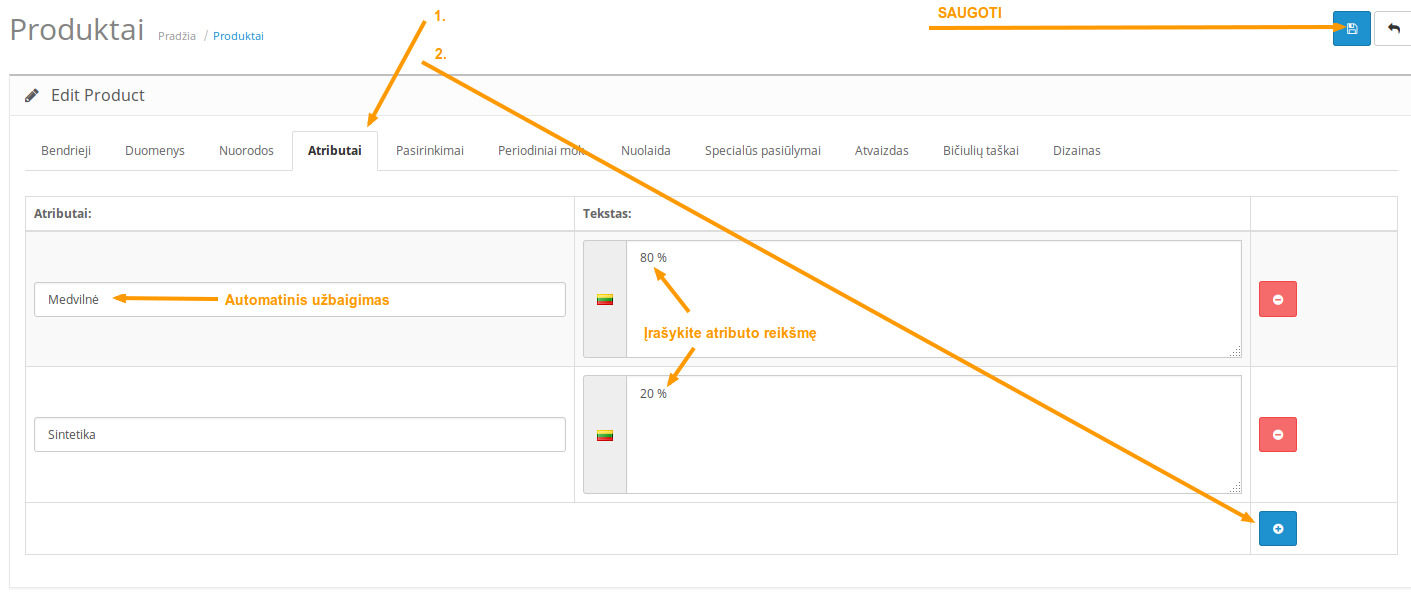
Kas yra atributas (specifikacija)? Tai lentelės pavidalu atvaizduojamos prekės specifikacijų būdas. Geriausiai tinka tokioms prekėms, kurios turi daug techninių duomenų (pvz., kompiuteriai ir kita buitinė technika).
Paprastai tai yra kruopštus ir ilgas procesas suvedinėti specifikacijas, kartais būna greičiau, patogiau ir efektyviau visa tai suvesti tiesiog prekės aprašymo tekste panaudojant lentelę.
Specifikacijos atvaizdavimo pavyzdys prekių aprašymo lange „Specifikacijos“:
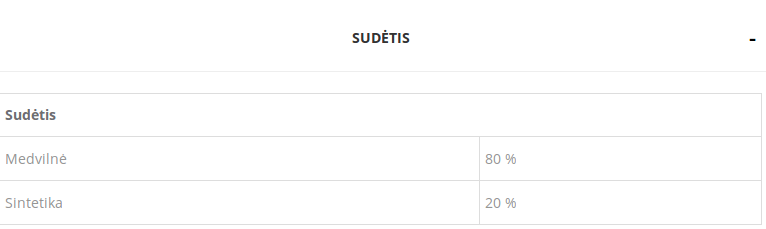
Darbo pradžia su atributais vyksta sekančia eiga:
- Sukuriame Atributo grupę (pvz: Dydis, Sudėtis, Spalva, Dažnis, Galingumas ir pan.) Ta, reikia eiti čia: Katalogas -> Atributai -> Atributų grupės
- Kurti galimus atributų variantus pasirinkto atributo grupėje einama čia: Katalogas -> Atributai -> Atributai
Atributų valdymas
Informacija ruošiama..
Darbo pradžia su pasirinkimai vyksta sekančia eiga:
- Sukuriame Pasirinkimus (pvz: Dydis, Sudėtis, Spalva, Dažnis, Galingumas ir pan.) eiti čia: Katalogas -> Pasirinkimai -> Pasirinkimai
Pasirinkimų grupių valdymas:
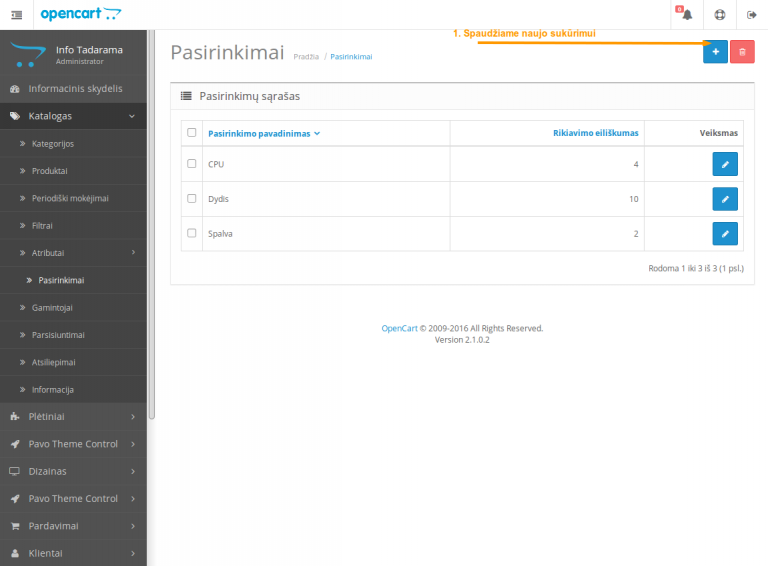
Spaudžiame pridėti pasirinkimą ir atsivėrusiame lange pradedame įvedimą Pasirinkimo grupės ir jos pasirinkimų.
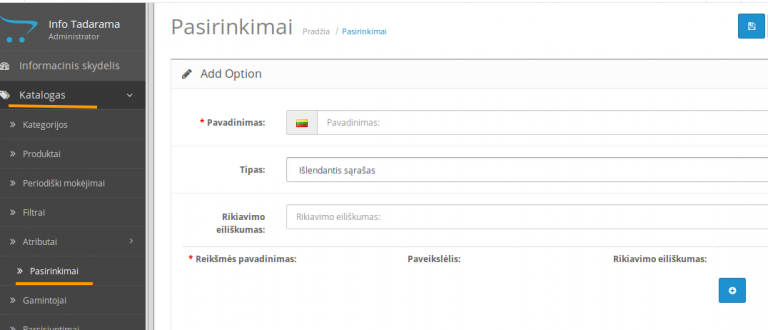
Tęsiame darbą kortelėje „Pasirinkimai„ su variantais
Kad, lengviau suprasti kas yra pasirinkimai galima iš šio pavyzdžio: Jei rūbas turi skirtingas spalvas, ar dydį, tada sukuriate pasirinkimų grupes pvz: Spalva, Dydis ir suvedate kiekvienai grupei jos galimus variantus pvz: Raudona, Žalia, Geltona ar XL, XXL, SL, M ir t.t.
Štai taip galėtų atrodyti prekės puslapyje pasirinkimų grupės su jų variantais:
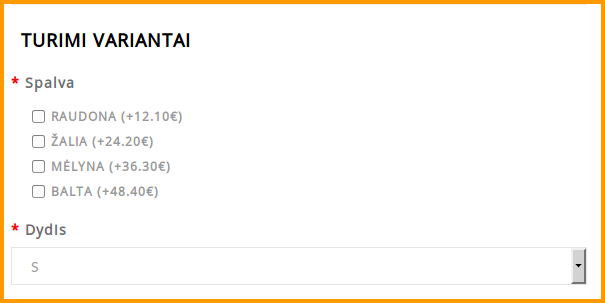
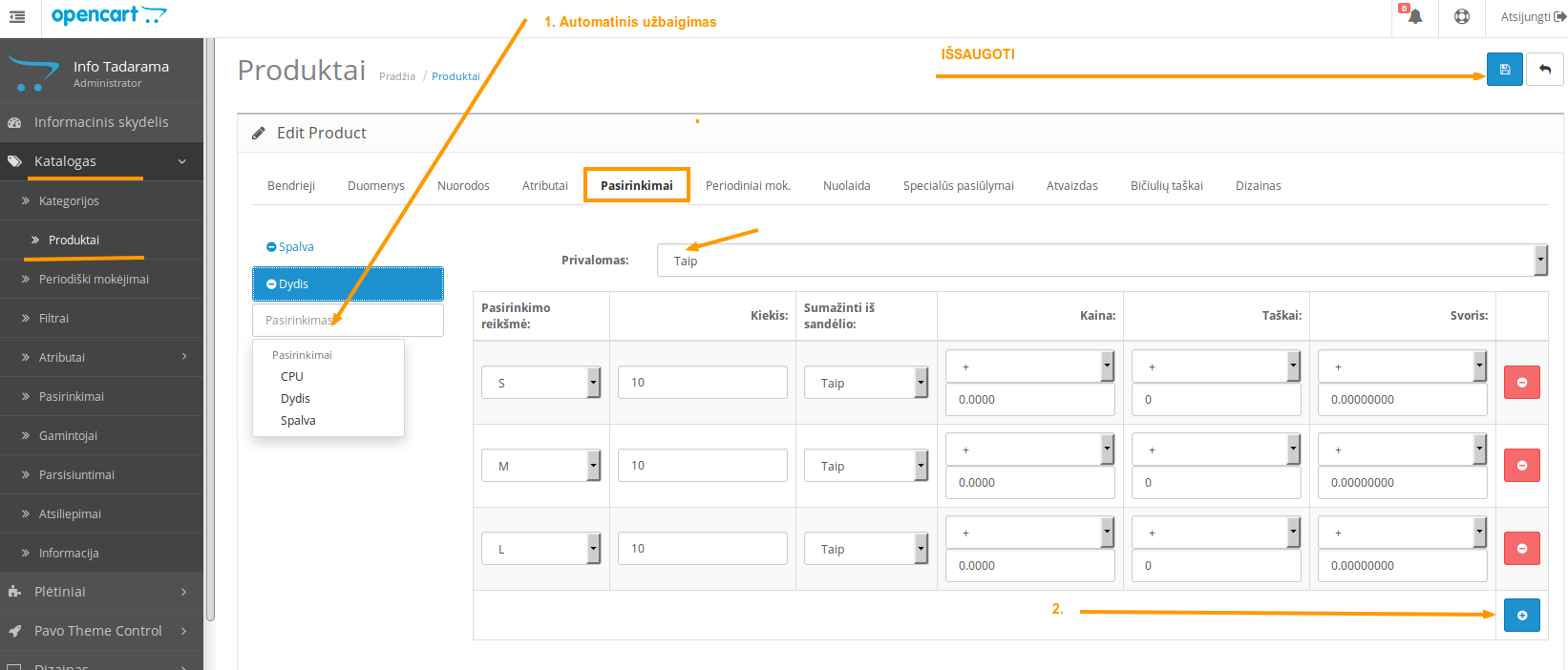
Šiame lape matomi tokie įvedimo laukeliai:
- Pasirenkama grupė: pradėjus vesti automatiškai atvaizduojamos jau suvestų pasirinkimų grupių pavadinimus;
- Spausti apačioje esantį mygtuką su (+) ženklu, tada pridedamas pirmas galimas šios grupės pasirinkimas, kurio duomenis ir reikės užpildyti;
- Privalomas: Nurodome ar šis laukas yra privalomas užpildyti tada TAIP, jei taip tuomet klientas privalės pasirinkti jį ir tik tada galės pratęsti prekės užsakymą. Jei nurodysite NE, tada šį lauką klientas galės net ir nesuvedinėti;
- Pasirinkimo reikšmė: jei jau esate suvedę šios pasirinkimo grupės variantų reikšmes, tada čia jau galėsite ir pasirinkti ją. Pvz. jei tai grupė Dydis, tada galima pasirinkimo variantų reikšmė būtų XL ar pan;
- Kiekis: jei pasirinkimo kiekis gali baigtis, tada nurodykite jo kiekį;
- Sumažinti iš sandėlio: jei šis pasirinkimas turi ribotą kiekį, tada pasirinkite TAIP, priešingu atveju pvz., skaitmeninėms prekėms ir pan., rinkitės NE;
- Kaina: jei pasirinkus šį pasirinkimą turi kaina padidėti ‘+’ ar sumažinti ‘-‘ ir nurodykite šio pasirinkimo varianto kainą (pvz: Odinės medžiagos Kaina +30 Eur);
- Taškai: jei už prekės pirkimą registruotam vartotojui norite suteikti taškus, už kuriuos jis ateityje pagal nurodytą santykį išsikeisti juos į suteikiamą nuolaidą, tada nurodykite kiek taškų suteiksite už šią prekę;
- Svoris: jei šis šis pasirinkimas turi savo svorį ir jei pas vežėjus pristatymo kaina priklauso nuo prekės svorio, tada nurodykite jį čia;
Tęsiame darbą kortelėje „Nuolaida informacija ruošiama..„
Tęsiame darbą kortelėje „Spec. pasiūlymai informacija ruošiama..„
Tęsiame darbą kortelėje „Atvaizdas informacija ruošiama..„